
Shopping in Wernigerode
Jetzt auch mit der Einkaufs-APP
Sie wollen stets aktuelle Informationen über die Einkaufsstadt, über Gerschäftseröffnungen, Rabattaktionen und die Veranstaltungen in der Innenstadt auf Ihrem Handy?
Dann nutzen Sie die Einkaufs-App der Kaufmannsgilde! Scannen Sie den QR-Code auf dieser Seite und laden Sie die App einfach auf Ihrer Handy.
Erlebnis. Shopping. WERNIGERODE
So sieht sie aus – die Einkaufs-App von Wernigerode. Es ist eine Progressive Web App (PWA), welche die Vorzüge einer modernen Webseite mit denen einer App verbindet. Diese App brauchen Sie nicht im App-Store oder bei Google-Play herunter laden, einfach den QR-Code auf dieser Seite mit dem Handy scannen und die App so aus dem Internet direkt zum Startbildschirm Ihres Handys hinzufügen.
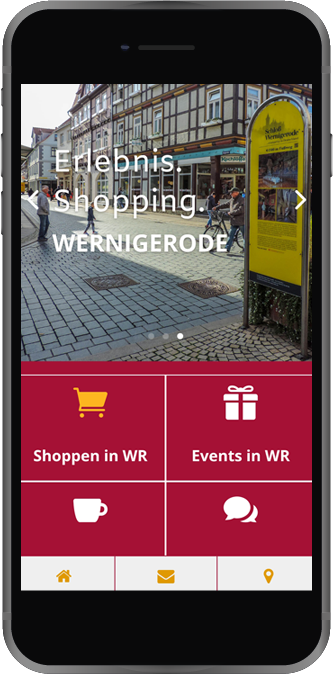
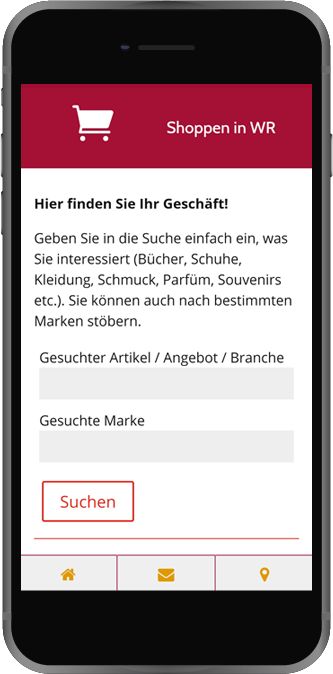
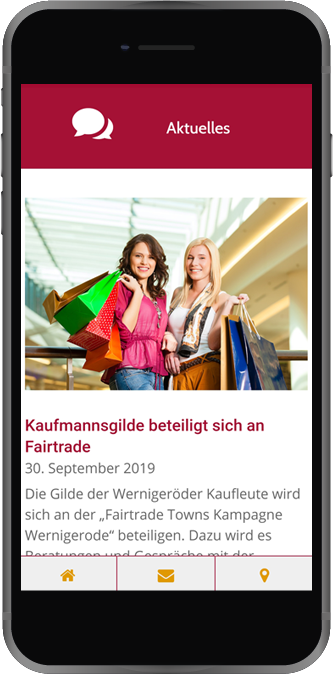
QR-Code zur Wernigerode Einkaufs-App
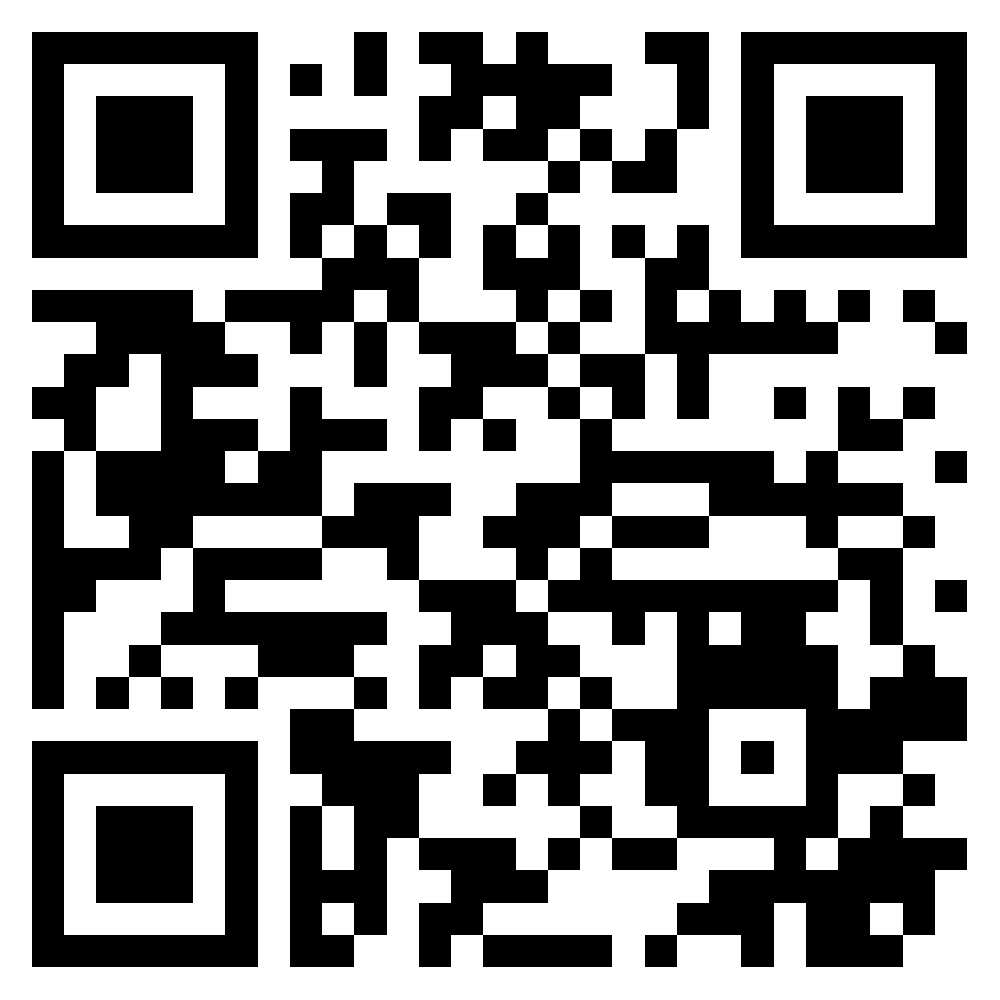
Probieren Sie es einfach aus!
Scannen Sie den QR-Code mit Ihrem Smartphone (mit QR-Code-Scanner oder beim iPhone mit der Kamera). Die App öffnet sich im Browser und Sie können sie Ihrem Startbildschirm hinzufügen. Anschließend bestätigen Sie noch, dass die App Ihnen Nachrichten senden darf und Sie sind stets auf dem aktuellen Stand.
Alternative:
Geben Sie in Ihrem Internetbrowser auf dem Handy (Firefox, Chrome oder Safari bevorzugt) die folgende Adresse ein und speichern Sie die App anschließend auf dem Stadtbildschirm.
Internetadresse eingeben: app.einkaufen-wernigerode.de
Anleitung für Apple-Nutzer (IOS)
CR-Code scannen und die App im Safaribrowser öffen oder im Safaribrowser die Adresse pwa.einkaufen-wernigerode.de eingeben.
Jetzt auf das Lesezeichensymbol unten auf dem Handybildschirm tippen.
Wenn die Lesezeichenoptionen angezeigt werden, tippen Sie auf „Zum Startbildschirm hinzufügen“ bzw. „Add to Home Screen“ – Fertig: Die Verknüpfung wird eingerichtet.
Anleitung für Smartphones (Android)
CR-Code scannen und dem Link folgen: die App öffnet sich auf Ihrem Handy. Alternativ die Adresse pwa.einkaufen-wernigerode.de in die Adresszeile des Browsers eingeben.
Bestätigen Sie die Abfrage: „Zum Startbildschirm hinzufügen“ und die Verknüpfung wird auf dem Bildschirm eingerichtet.
Wenn die Abfrage nicht automatisch erfolgt, tippen Sie im Browser auf den Button „Zum Startbildschirm hinzufügen“ und bestätigen Sie dann die 2. Abfrage (siehe Bild).
Jetzt bestätigen Sie noch die Abfrage, ob die App Ihnen Nachrichten senden darf, und Sie bekommen künftig alles Wichtige aus der Einkaufsstadt auf Ihr Handy.
